Anuncio
A menudo se considera que Google Slides es el primo pobre de Microsoft PowerPoint. Pero Google Slides es una herramienta de colaboración en la nube y eso la hace útil cuando la usas con algo como Google Docs.
Ya sabemos cómo insertar tablas y gráficos en vivo en Google Docs. ¿Pero sabías que Google Drive también te permite insertar una diapositiva en vivo en Google Docs?
Cómo incrustar una diapositiva de Google en un documento de Google
Un documento de Google se puede convertir en un documento visualmente rico. Pero agregue una diapositiva de una presentación bien diseñada y realmente puede crear un impacto. Agregue una diapositiva a un documento de Google con estos pasos rápidos:
- Inicie sesión en Google Drive y abra una presentación preparada en Presentaciones de Google.
- Desde el panel lateral izquierdo, haga clic y seleccione la diapositiva que desea agregar. Desde el menú, haga clic en Editar> Copiar.
- Abra el documento de Google con el que desea usar la diapositiva. Haga clic en la ubicación en el documento donde desea agregar la diapositiva.
- Desde el menú, haga clic en Editar> Pegar. Escoger Enlace a la presentación para habilitar el enlace entre las dos fuentes y el documento.
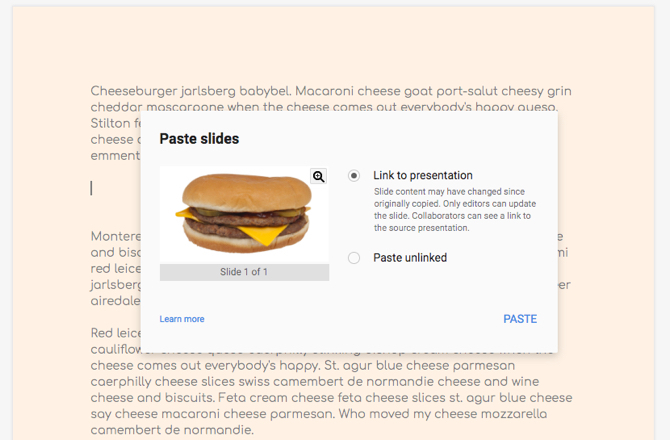
Google Slide es una inserción en vivo. Puede cambiar la diapositiva y actualizar el documento con un solo clic para mostrar cualquier información dinámica.
En Google Docs, seleccione la imagen incrustada y haga clic en la pequeña flecha hacia abajo para abrir el Opciones de diapositivas vinculadas. Haga clic en Actualizar para sincronizar Google Doc con cualquier cambio que haya realizado en la diapositiva de origen. Desde el mismo menú, puede optar por desvincular la presentación.
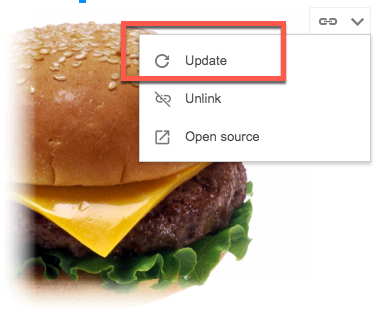
Esta función de Presentaciones de Google puede mejorar su colaboración. Por ejemplo, puede cambiar rápidamente las diapositivas para mostrar una historia en un documento de texto de Google aburrido. Entonces, piense en otros usos creativos en combinación con estos Consejos de Google Slides 8 consejos de diapositivas de Google que debe conocer antes de su próxima presentaciónGoogle Slides y sus últimas funciones le ofrecen más oportunidades que nunca para crear presentaciones que sorprendan a su audiencia. Aquí hay ocho consejos únicos para presentaciones profesionales. Lee mas .
Saikat Basu es el Editor Adjunto de Internet, Windows y Productividad. Después de eliminar la suciedad de un MBA y una carrera de marketing de diez años, ahora le apasiona ayudar a otros a mejorar sus habilidades para contar historias. Busca la coma de Oxford que falta y odia las malas capturas de pantalla. Pero las ideas de fotografía, Photoshop y productividad alivian su alma.